魔影工厂水平翻转视频的方法
2020-07-09 16:43作者:下载吧
魔影工厂是一款功能强大的全能格式转换软件,该软件界面简单直观,为用户提供了完善的移动设备和齐全的视频格式,可以帮助用户快速的转换视频格式,还能对视频进行画面裁剪、音量调整等操作,使用起来非常方便。我们在抖音上刷视频时,经常会看到一些画面翻转的视频,很多这样的视频可以带给观众非常神奇的感受。其实我们自己也可以制作这样的视频,运用这款软件就可以轻松的翻转视频画面。那么接下来小编就给大家详细介绍一下魔影工厂水平翻转视频的具体操作方法,有需要的朋友可以看一看。
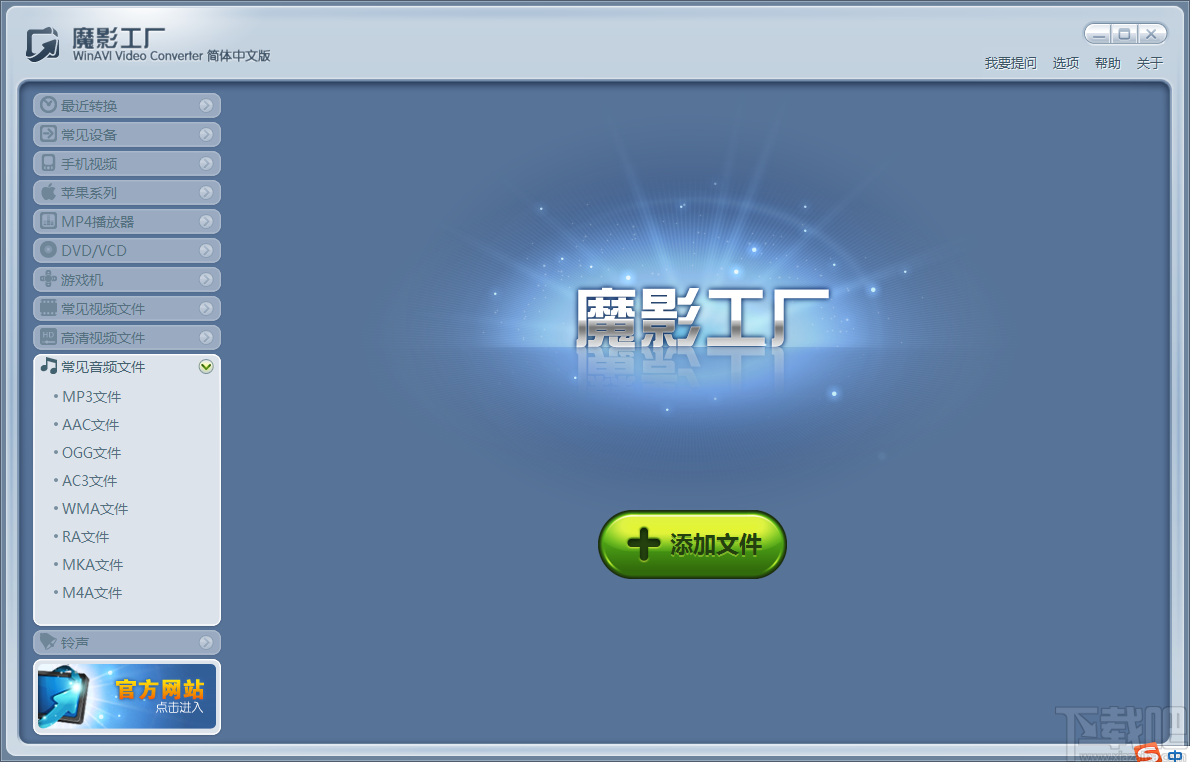
方法步骤
1.首先打开软件,在软件界面的下方找到绿色的“添加文件”按钮,我们点击该按钮进入到文件添加页面。
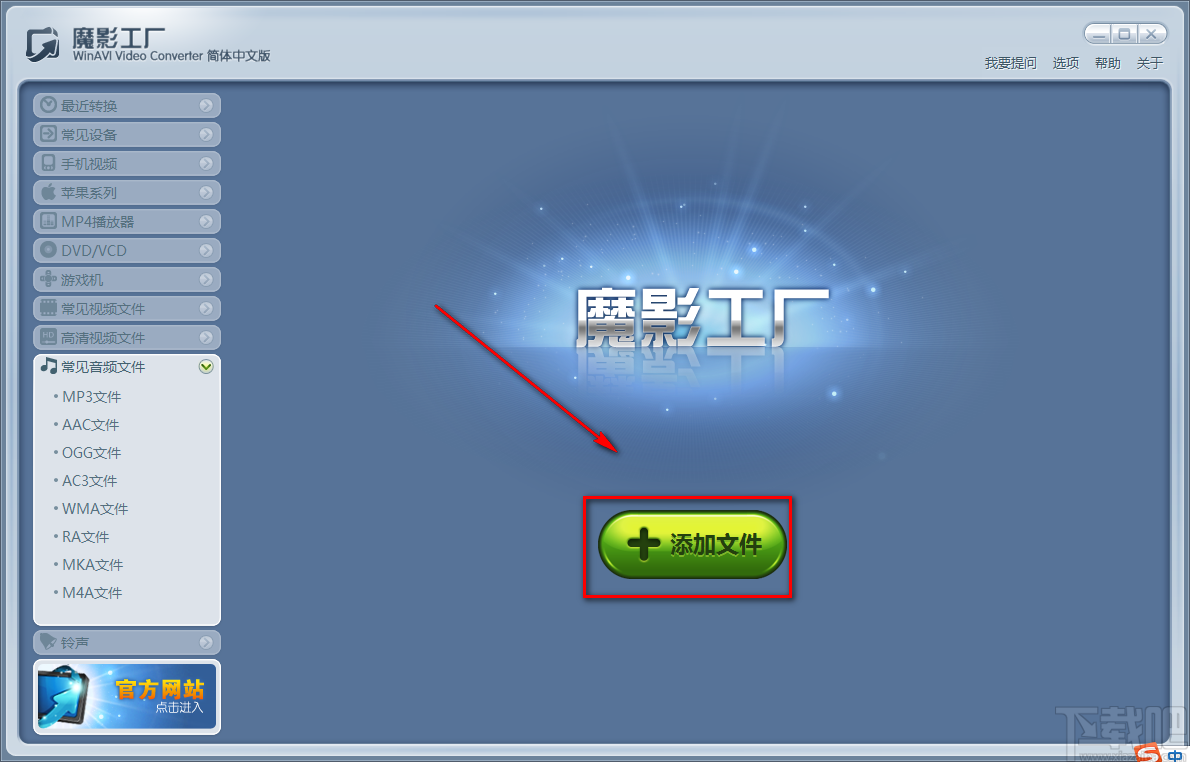
2.在文件添加页面中,我们找到需要水平翻转的视频文件后,再点击页面右下角的“打开”按钮即可将文件添加到软件中。
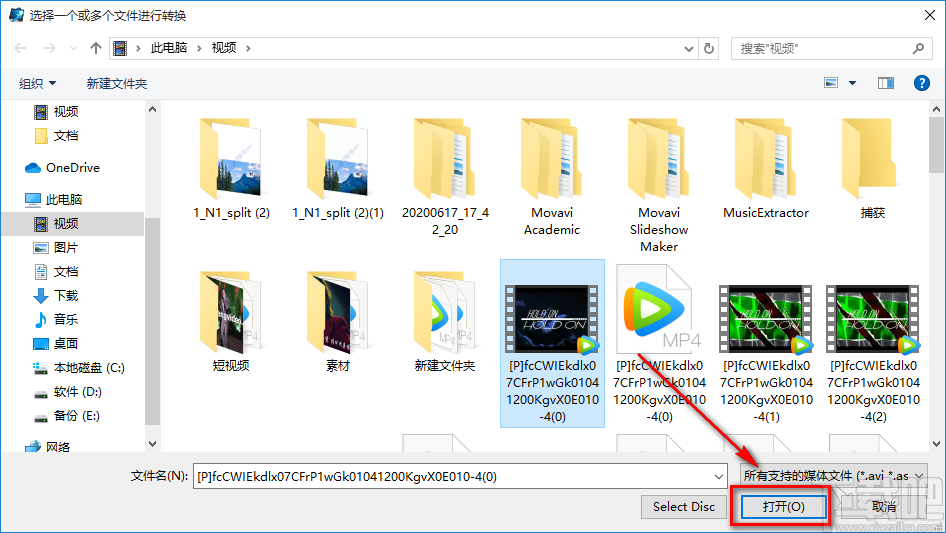
3.然后界面上会出现一个目标类型窗口,我们在窗口的左侧找到“常见视频文件”选项并点击,窗口右侧就会出现相应的视频格式,由于小编添加到软件中的视频文件是MP4格式的,所以接着在窗口右侧找到MP4文件,并点击窗口右下角的“确定”按钮即可。

4.之后回到软件界面上,在界面的右下方找到“浏览”按钮,点击该按钮进入到文件保存路径选择页面。

5.在文件保存路径选择页面中,我们选中文件的保存位置后,再点击页面右下角的“确定”按钮即可回到软件界面上。
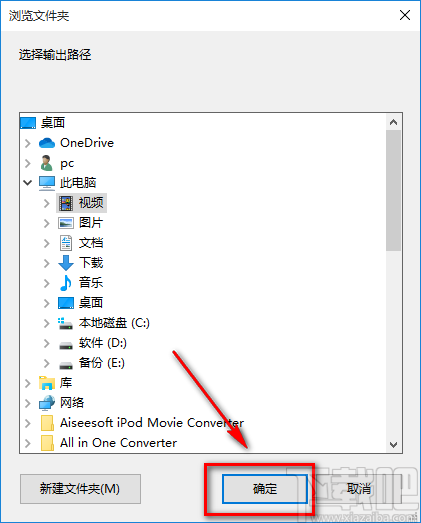
6.接着在浏览按钮下方找到“高级”选项,我们点击该选项,界面上会弹出一个高级选项页面。
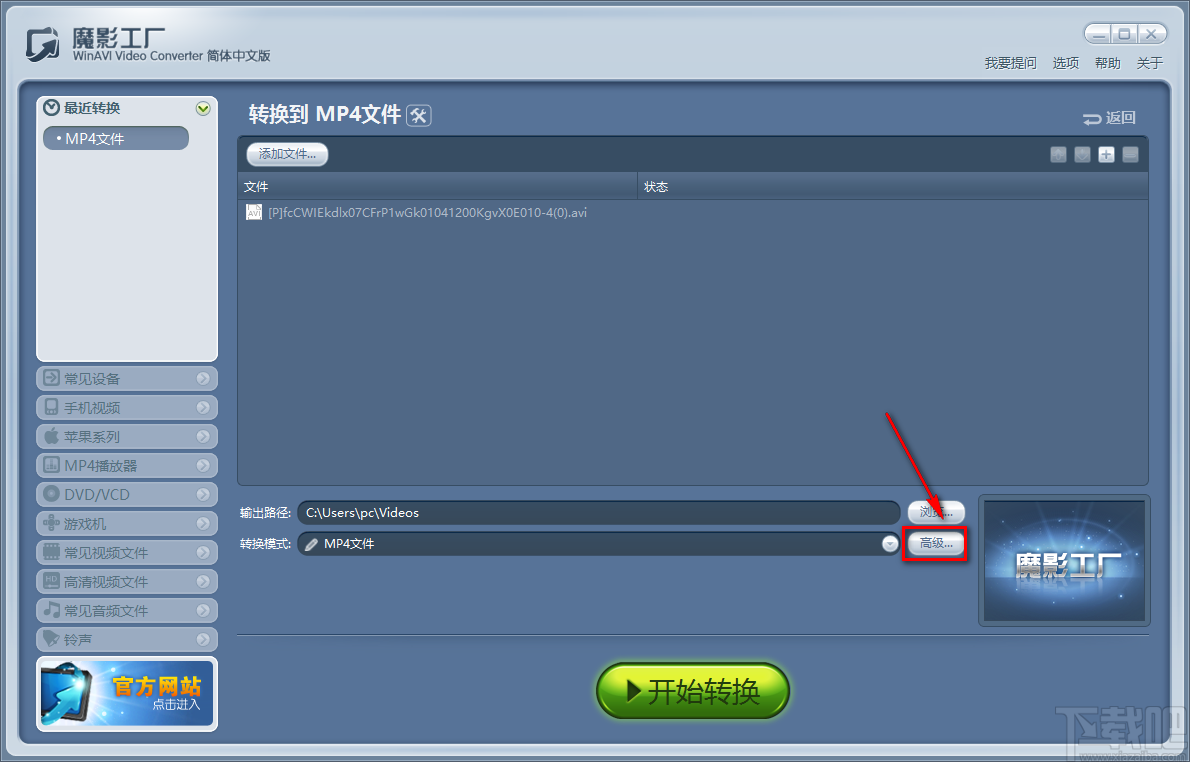
7.我们在页面左侧找到“视频调整”选项并点击,页面右侧就会出现相应的操作选择。
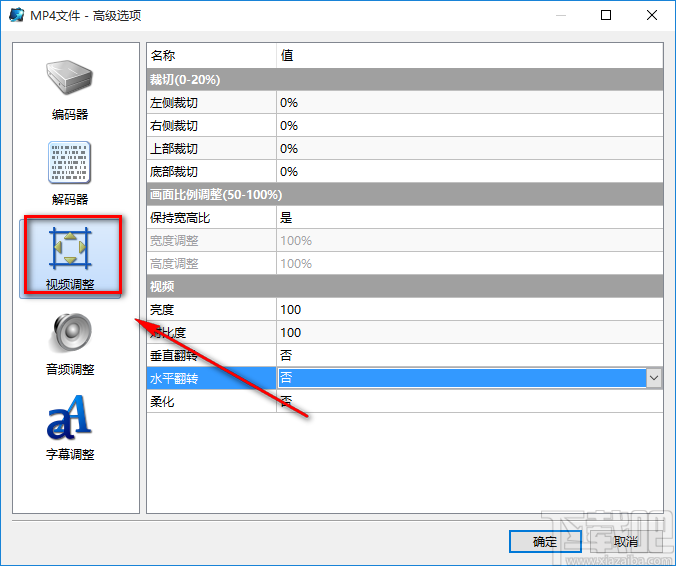
8.在页面右侧下方找到“水平翻转”选项,我们点击该选项后面的下拉框,并在下拉框中选择“是”选项,之后再点击页面右下角的“确定”按钮即可。

9.完成以上所有步骤后,我们在界面底部找到绿色的“开始转换”按钮,点击该按钮就可以开始水平翻转视频。
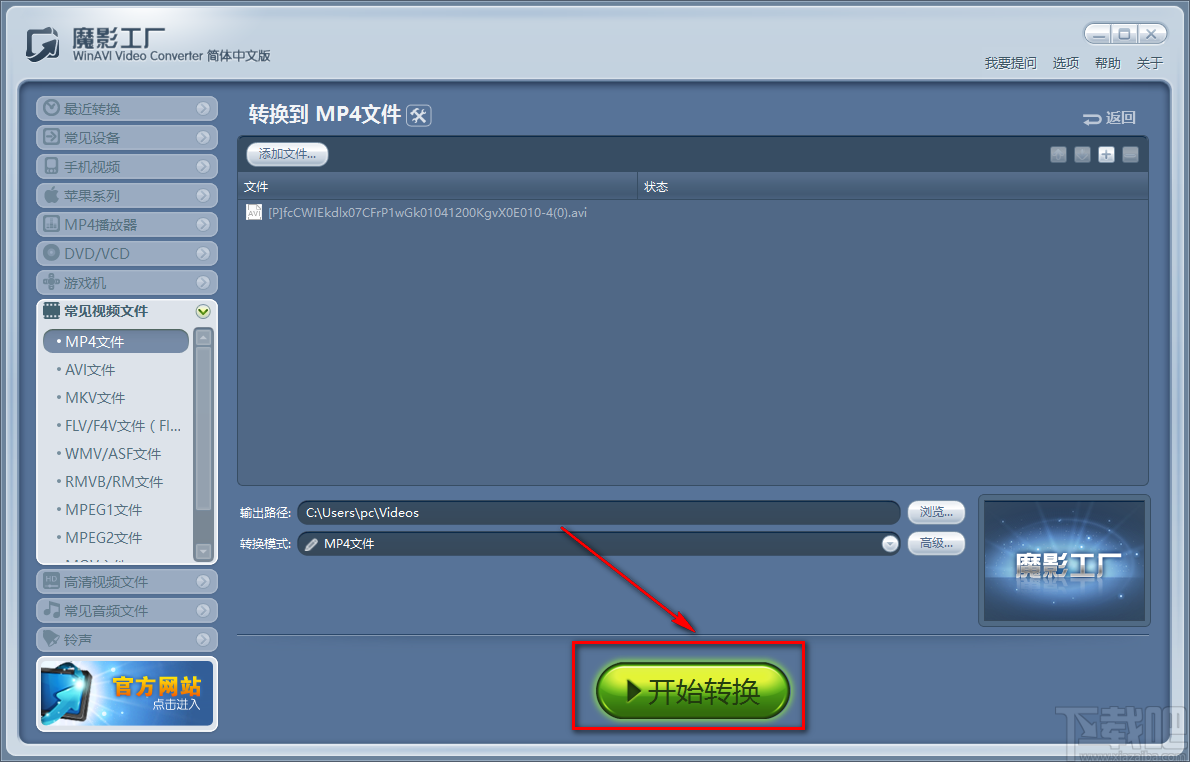
10.水平翻转视频的速度非常快,任务完成后,我们可以在界面底部看到绿色的“完成”提示字样,还可以点击“打开输出文件夹”按钮将文件打开并进行查看。
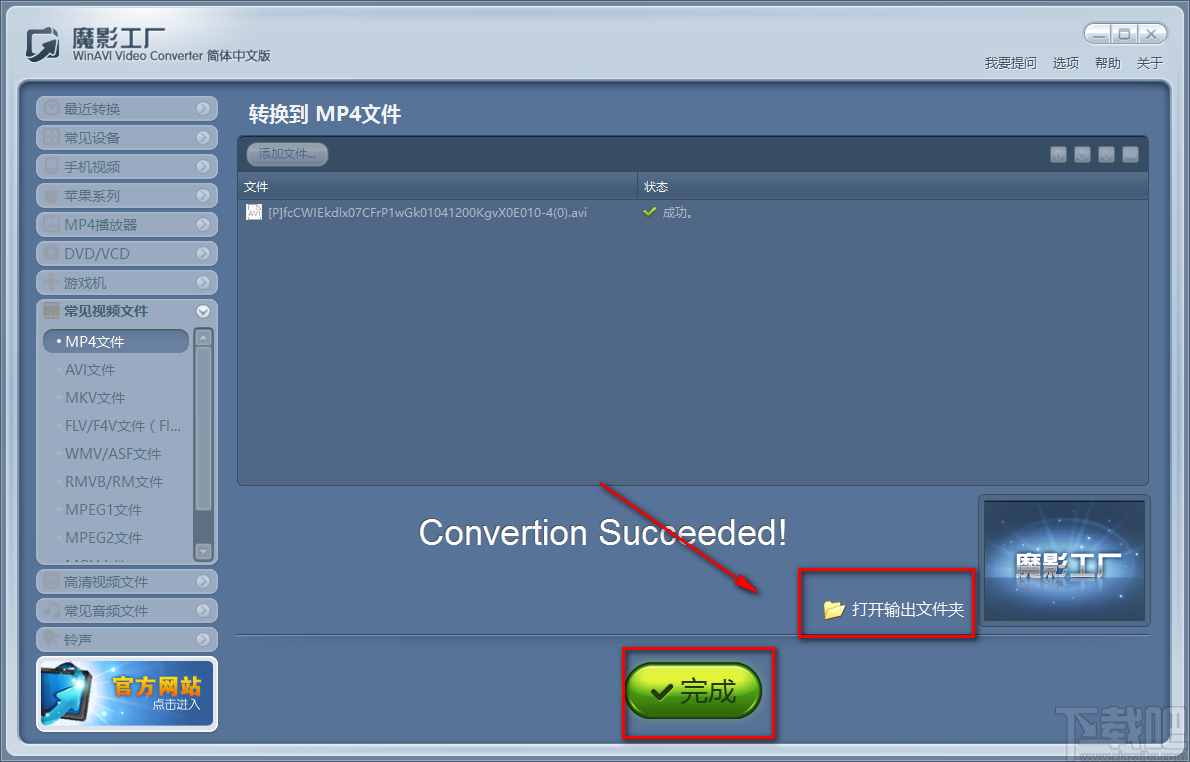
以上就是小编给大家整理的魔影工厂水平翻转视频的具体操作方法,方法简单易懂,有需要的朋友可以看一看,希望这篇教程对大家有所帮助。